- Steam kontrollerer og anvender automatisk opdateringer ved hver opstart som standard. Men det undlader undertiden at gøre det, hvilket resulterer i Kunne ikke anvende opdateringen, vender tilbage fejl besked.
- Slip af med denne Steam-fejl ved at deaktivere VPN-browserudvidelser. En langsigtet løsning er at bruge en premium VPN med split tunneling-tilstand. Find flere rettelsesforslag.
- Deltag i vores Damp sektion for flere fejlfindingsvejledninger om denne spilplatform.
- Gå over til vores VPN-hub for at finde ud af, hvordan en VPN kan forbedre din internetoplevelse.

Denne software reparerer almindelige computerfejl, beskytter dig mod filtab, malware, hardwarefejl og optimerer din pc til maksimal ydelse. Løs pc-problemer og fjern vira nu i 3 nemme trin:
- Download Restoro pc-reparationsværktøj der kommer med patenterede teknologier (patent tilgængelig her).
- Klik på Start scanning for at finde Windows-problemer, der kan forårsage pc-problemer.
- Klik på Reparer alt for at løse problemer, der påvirker din computers sikkerhed og ydeevne
- Restoro er blevet downloadet af 0 læsere denne måned.
Dit Damp desktop-klient kontrollerer og anvender nye opdateringer automatisk, hver gang du starter spiltjenesten.
Det kan dog lejlighedsvis mislykkes med at installere den nyeste version, hvilket resulterer i Kunne ikke anvende opdateringen, vender tilbagefejl besked.
Her er et eksempel:
Dampklienten vil gennemgå standard opstartsproceduren, men i slutningen af den vil den blot sige: Kunne ikke anvende opdatering, der vender tilbage.
Dette ville ikke være et problem bortset fra det faktum, at jeg ikke længere kan få adgang til butikken, og heller ikke popup til tilbud fungerer, de viser simpelthen en sort skærm med ingenting, butikken ser ud til at indlæses, men gør det uendeligt og viser intet ved alle.
indsendt af Reaume på Steam-fællesskabet
Vi forsøgte at replikere dette problem, og det var sådan, vores Steam Store-side endte med at se ud.
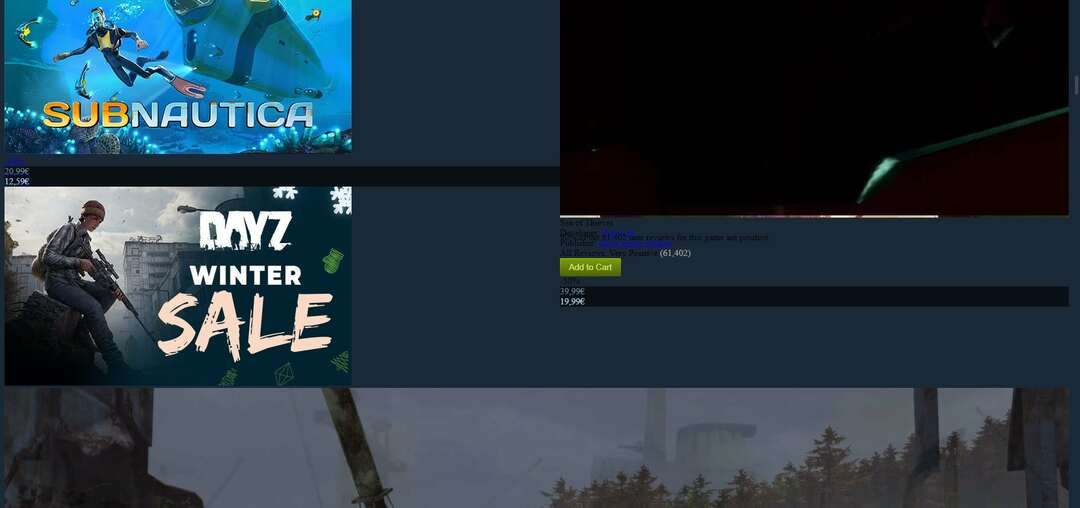
Men efter at have gennemgået de løsninger, vi nævnte i denne artikel, fik vi endelig Steam Store til at arbejde som det skulle.

Hvad skal jeg gøre, hvis Steam ikke anvender opdateringer og tilbagekalder ændringer?
Deaktiver eventuelle VPN-browserudvidelser
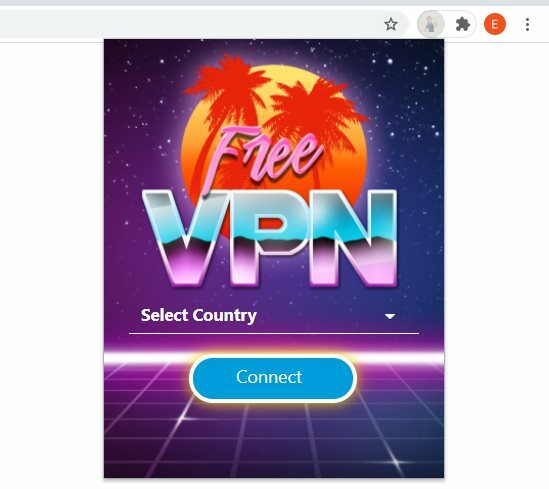
Hvis du har en VPN tilføjelse installeret i din webbrowser, skal du slå den fra. Det ser ud til, at Steam, Google og andre tjenester har forbindelses- og grafikproblemer med virtuelle private netværk.
Faktisk rapporterer mange brugere det Steam fungerer ikke med deres VPN overhovedet. Men deaktivering af VPN-browserudvidelsen ser ud til at hjælpe.
Det er dog kun en midlertidig løsning, fordi det betyder at skifte din VPN hver gang du starter Steam, så den har tid nok til at opdatere sig selv uden fejl.
Brug en VPN med delt tunneling
En langsigtet, problemfri løsning på dette problem er at opsæt split tunneling mode på din VPN desktop applikation.
Du vil stadig være i stand til at bruge din VPN til browsingaktiviteter, torrenting og så videre.
Steam vil dog ikke blive dirigeret gennem den sikre tunnel, så den støder ikke længere på opdateringsproblemer på grund af VPN.
Du finder ikke en god gratis VPN med understøttelse af split tunneling. Men du kan investere i en premium-løsning som Privat internetadgang.
Her er nøjagtigt, hvordan du kan konfigurere Steam i split tunneling ved hjælp af PIA:

- Tilmeld dig en PIA-abonnementsplan
- Download og installer PIA
- Log ind med dine PIA-legitimationsoplysninger
- Gå til Indstillinger > Netværk
- Aktiver Split tunnel
- Klik på Tilføj ansøgning
- Find og vælg Damp
- Sæt Damp til Omgå VPN
- Sæt Alle andre apps til Brug VPN
- Afslut indstillingspanelet, og opret forbindelse til en VPN-server
- Genstart Steam
Ved hjælp af disse indstillinger opretter alle applikationer på din computer forbindelse til VPN, så snart du opretter forbindelse til en VPN-server: webbrowsere, torrentklienter, Netflix-app osv.
Kør en systemscanning for at finde potentielle fejl

Download Restoro
PC reparationsværktøj

Klik på Start scanning for at finde Windows-problemer.

Klik på Reparer alt for at løse problemer med patenterede teknologier.
Kør en pc-scanning med Restoro reparationsværktøj for at finde fejl, der forårsager sikkerhedsproblemer og afmatning. Når scanningen er afsluttet, erstatter reparationsprocessen beskadigede filer med friske Windows-filer og komponenter.
Men den sikre tunnel vil ikke forstyrre Steam, så det burde ikke længere have problemer med at opdatere sig selv.
Hvad mere skal du vide om privat internetadgang:
- +22.500 VPN- og proxyservere på 98 placeringer og 77 lande
- WireGuard og OpenVPN-protokoller med op til 256-bit AES-kryptering
- Dræb switch, portvideresendelse og private DNS-servere
- Fjern blokering af Netflix US, HBO Max og andre streamingtjenester
- En fortrolighedspolitik for nul-logning
- 10 samtidige forbindelser
- 24/7 live chat support
- 30-dages pengene-tilbage-garanti (ingen gratis prøveperiode)

Privat internetadgang
PIA fungerer godt med Steam. Brug denne pålidelige VPN og indstil den i split tunneling-tilstand for at undgå Steam-opdateringsfejl.
Tilføj undtagelser for Steam og spil i din firewall
Det Windows Firewall blokerer muligvis din spilplatform og spil, hvilket betyder, at Steam ikke anvender opdateringer og tilbagekalder alle ændringer.
Sådan kan du løse dette:
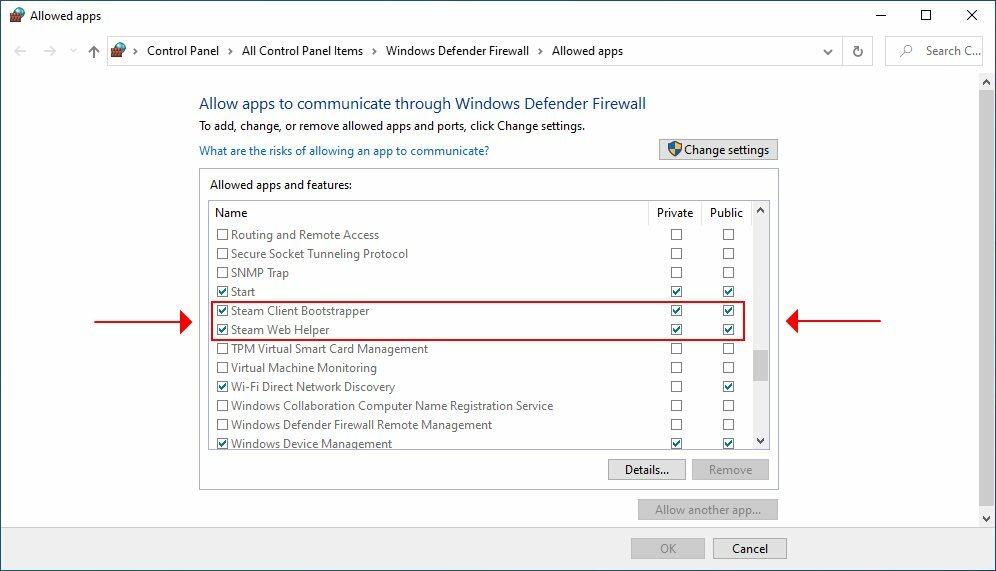
- Tryk på Win-tasten, skriv firewallog vælg Firewall og netværksbeskyttelse
- Klik på Tillad en app gennem firewall
- Klik på Ændre indstillinger (du har brug for højderettigheder)
- Finde Damp poster på denne liste
- Aktivér Privat og Offentlig indstillinger for hver Steam-post
- Gør dette også til alle dine Steam-spil
Hvis du har en tredjeparts firewall installeret, der tilsidesætter Windows Firewall, skal du omhyggeligt tilpasse trinnene ovenfor.
Hvidliste Steam og spil i dit antivirusprogram
Dit antivirus kan blokere Steam-appensammen med alle dine spil.
Ved at følge den samme logik som i det forrige trin skal du inspicere indstillingspanelet i din anti-malware applikation.
Sørg for at udelukke Steam- og Steam-spil fra din anti-malware, så de ikke bliver markeret og blokeret af realtidsmotoren. Det må de være hvidlistet.
Ifølge Steam, skal du også kontrollere indstillingerne i dine anti-spyware-værktøjer, torrent og anden P2P-klient eller fildeling software, FTP- og webserver-apps, IP-filtreringsprogrammer sammen med downloadacceleratorer og download ledere.
Ryd Steam-downloadcachen
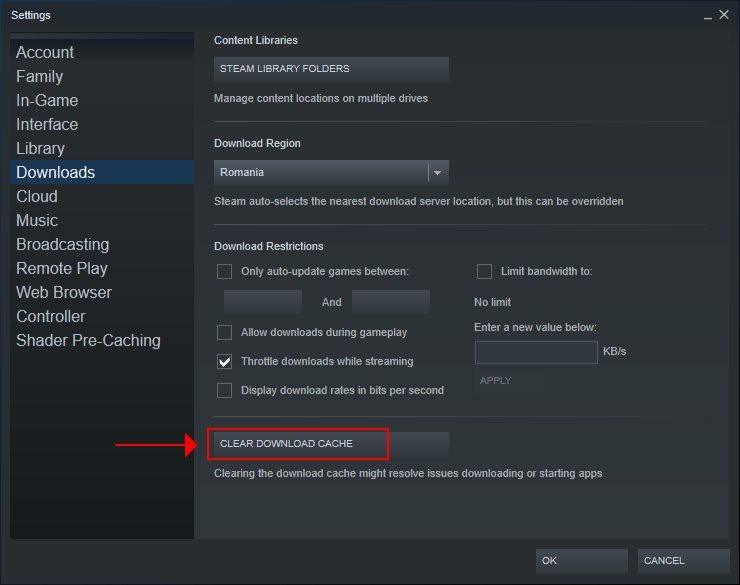
- Start Steam
- Gå til Indstillinger > Downloads
- Klik på Ryd Download-cache
Sletning af Steam-downloadcache kan muligvis rette opdateringsfejl.
Konklusion
For at resumere, hvis Steam ikke anvender opdateringer og gendanner alle ændringer i stedet, skal du sørge for at deaktivere dine VPN-browserundtagelser.
I stedet skal du vælge en premium VPN-tjeneste, der har delt tunneling-understøttelse, såsom privat internetadgang (køb her).
Men du bør også udelukke Steam- og Steam-spil fra firewall- og antivirusmotoren samt kontrollere andre programmer, der kan have en negativ indvirkning på spilplatformen.
For flere hurtige løsninger til Steam-opdateringer, der sidder fast, tjek vores nemme guide.
 Har du stadig problemer?Løs dem med dette værktøj:
Har du stadig problemer?Løs dem med dette værktøj:
- Download dette pc-reparationsværktøj klassificeret Great på TrustPilot.com (download starter på denne side).
- Klik på Start scanning for at finde Windows-problemer, der kan forårsage pc-problemer.
- Klik på Reparer alt til at løse problemer med patenterede teknologier (Eksklusiv rabat for vores læsere).
Restoro er blevet downloadet af 0 læsere denne måned.


